

|
Windows 7,中文名称视窗7,是由微软公司(Microsoft)开发的操作系统,内核版本号为Windows NT 6.1。Windows 7可供家庭及商业工作环境:笔记本电脑 、平板电脑 、多媒体中心等使用。和同为NT6成员的Windows Vista一脉相承,Windows 7继承了包括Aero风格等多项功能,并且在此基础上增添了些许功能。 前几天小编收到一个用户的求助信息,说自己经常玩电脑的时候中途都会有点事需要出去一下,有没有什么办法让电脑不关机,但是系统油在自动运行呢?其实您可以试试系统待机哦! 在win10系统没有发布之前,绝大部分用户使用的都是win7系统,经常有用户问小编win7系统怎么设置待机,其实方法很简单,下面就来看看小编是怎么操作的吧! win7电脑待机怎么设置 1.首先打开win7控制面板,在控制面板中找到并打开“电源选项”。 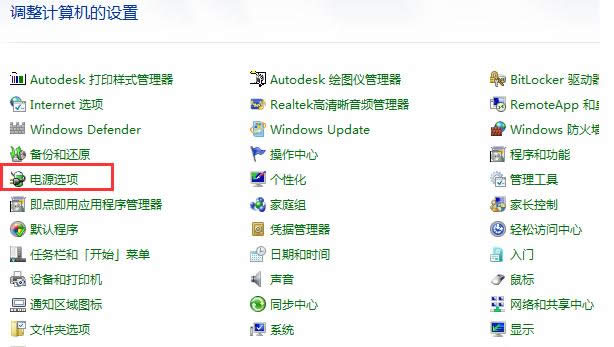 系统示例1 2.在电源选项中切换至“高级”选项卡,然后从“在按下计算机电源时”下拉列表中选择“休眠”。点击确定即可。 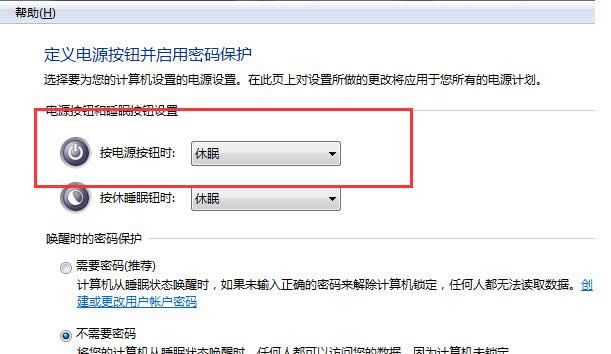 系统示例2 3.设置完成后,只要您想待机,按一下电脑的电源按钮就可以了。 现在知道win7电脑待机怎么设置了吧,希望对您有帮助。 Windows 7简化了许多设计,如快速最大化,窗口半屏显示,跳转列表(Jump List),系统故障快速修复等。Windows 7将会让搜索和使用信息更加简单,包括本地、网络和互联网搜索功能,直观的用户体验将更加高级,还会整合自动化应用程序提交和交叉程序数据透明性。 |
温馨提示:喜欢本站的话,请收藏一下本站!